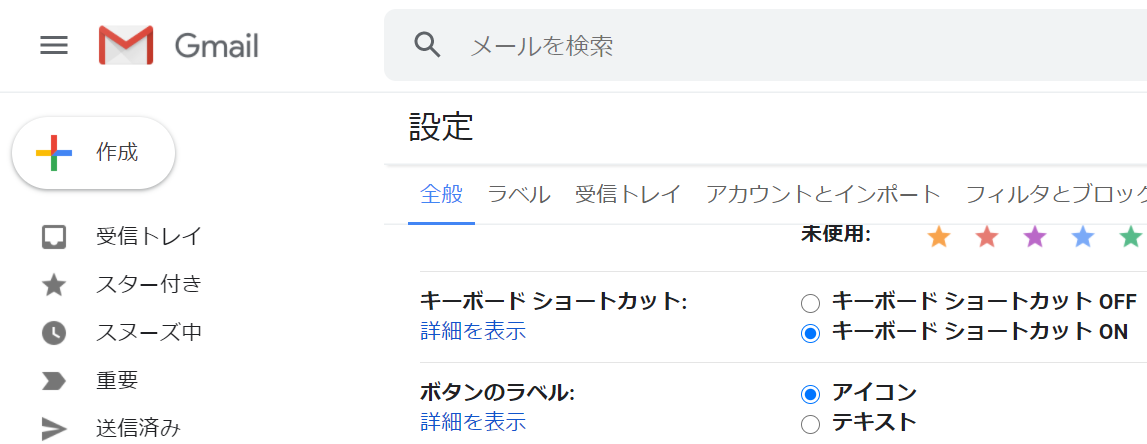私は、GmailをChromeブラウザで使うことが多い。慣れもあって、特に困っているわけではないのだが、マウスで操作しようと思っている時に新たなメッセージが届いて位置がずれてしまって、思っていたのと違う選択になってしまうことがある。また、マウスを操作しようとすると、手をキーボードから離さないといけないので行って来いで2秒程度は時間を失う。
なるべく、環境のカストマイズはしない方が良いと思っているのだが、ちょっと魔が差してGmailのキーボードショートカットに挑戦してみている。最初にGmailの設定で、キーボードショートカットを有効にする。

この設定を行うと、スレッドリストでのスレッドの選択はj、kキーで上下に移動できるようになり、xキーで選択、選択解除ができるようになる。oキーでスレッドを読むことができ、uキーでスレッドリストに戻ることができる。スレッドまたはスレッドリストの複数選択を行った状態で#キーで削除、vキーで移動させることができる。またbキーでスヌーズも指定可能となる。他にも普段使っているGmailの操作はあるのだが、代替ここまでで大半の操作はマウスに手を伸ばすことなく完了できるようになる。かなり便利である。
特に便利なのは、スレッドを開いている時にj,kキーを押すことで、次(スレッドリストで下)のスレッド、前のスレッドに移動できることである。従来マウスで>を選んでいたのが、キーボードから手を離さないで動けるのはうれしい。
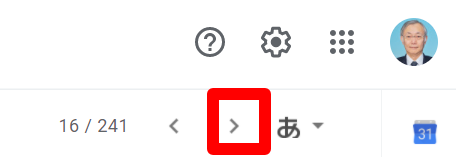
ただ、キーボードショートカットに慣れてくると、移動(v)でラベルを選択したり、スヌーズ(b)でタイミングを選択する時に矢印キーを触る必要が出てくるのがつらくなる。ちょっと脱線になるが、ちなみにj、kキーの動きははUnixのviのキーマップと同じなるので、矢印キーもh(左)、j(下)、k(上)、l(右)にマッピングできたらと思いたくなる。さっそく調べてみると、AutoHotkeyというソフトがあって、無変換キーとh等のキーの組み合わせで左矢印キーを代用できることが分かって設定した。設定ファイルに追加したのは以下の通り。
vk1D::
Send, {vk1D}
return
vk1D & k::Send, {Blind}{up}
vk1D & j::Send, {Blind}{down}
vk1D & h::Send, {Blind}{left}
vk1D & l::Send, {Blind}{right}
return
加えて、caps lockキーとctrlキーの入れ替えがしたくなって、keyswapも導入したが、これで左小指の無理な動きが押さえられるのだが、ここに手をつけてしまうと自分でコントロールできないPCで操作感が大きく変わってしまうので、魅力的に思うけれど断念することとし、元に戻した。それでも、Blogを書くときでもカーソル移動はviスタイルの操作に一部近づいてちょっと感動している。
Mac book proを使っているときは、カーソル移動は手を動かさずにトラックパッドでできるから、キーのマッピングを設定しなくても良いように感じるが、やがてマッピングを検討するかも知れない。
Gmailのキーボードショートカットは、Chromeのキーボードショートカットとぶつからないように良く設定されていると思う。一度、キーボードに手をおいたら、できるだけキーボードショートカットを利用しようと思うが、一方で、マウス(MX Master 3)の機能をうまく利用すると、文字入力がなければブラウザ操作はかなり便利になる。マウスに手をかけたら、今度はマウスでやれることはマウスという感じになり、少しずつの改善で生産性が少しずつ向上する。